계좌 출금 결제 서비스. 신한은행 쏠/제로 페이 가입 및 사용 방법
- 마사장이야기
- 2022. 4. 1.

신용카드와 연계된 결제 앱이 아닌 간편한 실시간 계좌 출금 결제 앱을 찾고 계신가요? 만약 신한은행 입출금계좌를 갖고 계시다면 지금 바로 쏠 페이(SOL Pay)를 사용하는 것을 추천드립니다. 1분 내로 빠르게 가입 가능하며 사용 방법 또한 간단합니다.
쏠 페이는 현금이나 카드 없이 SOL 앱에서 결제한 금액이 설정한 계좌를 통해 실시간으로 출금되는 서비스입니다. 당연히 가입 비용과 결제 수수료는 없습니다. 거래한도는 1일 기준 최대 500만 원이며 1개의 신한은행 입출금 계좌만 등록할 수 있습니다.
오늘은 쏠 페이의 가입 및 사용 방법에 대해 간단하게 정리해보겠습니다.
<CONTENTS>
쏠/제로 페이 가입 및 사용방법
가입 방법
사용 방법
빠른 결제 아이콘 추가 방법
쏠 페이 관리하기
쏠/제로 페이 가입 및 사용 방법
가입 방법
STEP 1. 우측 하단 전체 메뉴-서비스 플랫폼-쏠/제로 페이 선택
STEP 2. 회원가입 선택
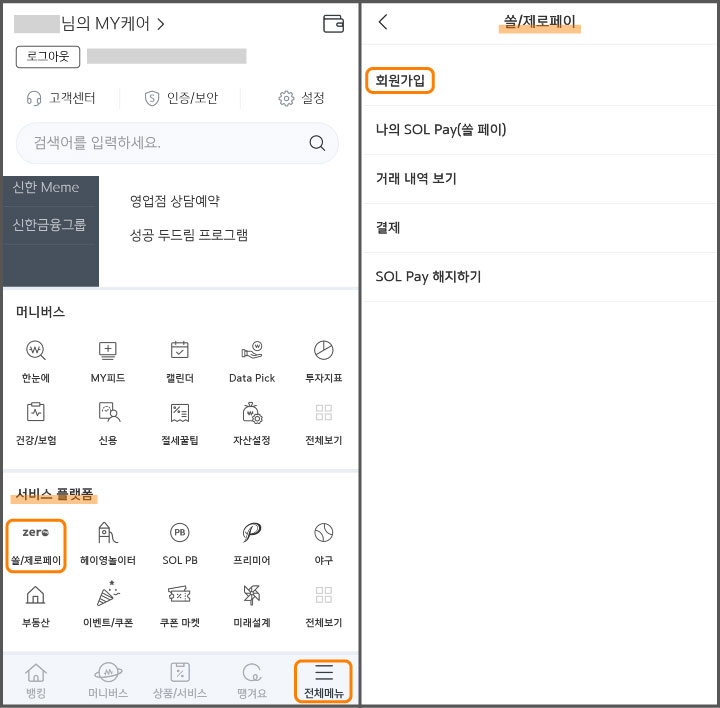
STEP 3. 출금계좌 선택/약관 동의
STEP 4. 선택 계좌 비밀번호(4자리) 입력
STEP 5. 결제 비밀번호(6자리) 2번 입력
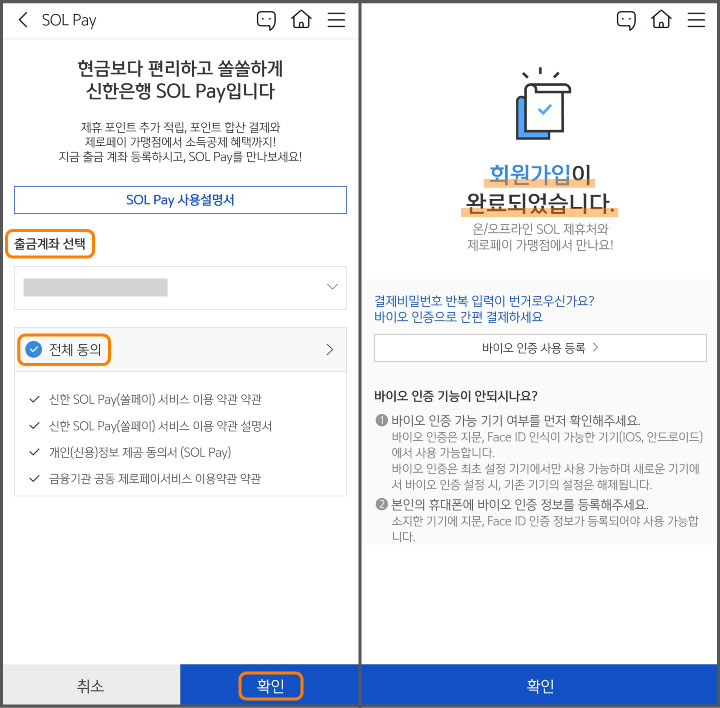
쏠 앱에 등록된 신한은행 입출금 계좌를 선택하고 전체 약관에 동의한 후, 선택한 출금 계좌 비밀번호 4자리와 결제 시 사용할 비밀번호 6자리를 입력하면 SOL Pay 회원가입이 완료됩니다.
사용 방법
- 쏠 앱 실행
- 우측 하단 전체 메뉴
- 서비스 플랫폼-쏠/제로 페이
- 나의 쏠 페이
- SOL PAY-제로 페이 결제 버튼
- 결제 비밀 번호 6자리 입력
- 결제 방법 1. QR코드 직접 스캔
- 결제 방법 2. 바코드 or QR코드 꺼내기
- 결제 완료 후 실시간 계좌 출금
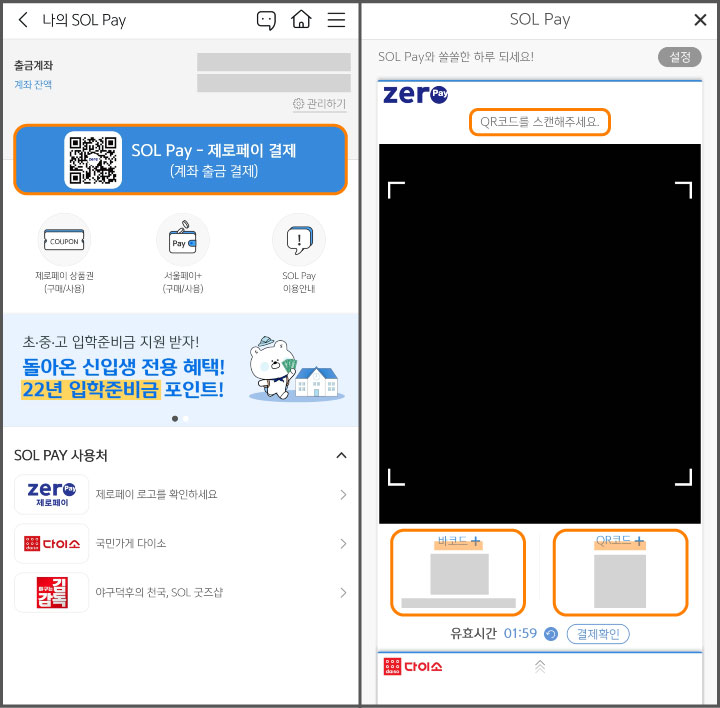
편의점이나 마트 등에서 '바코드+' 또는 'QR코드+'를 눌러 팝업 된 코드를 직원에게 제시하거나 직접 바코드 리더기로 코드를 스캔하시면 됩니다. 화면에 결제용 QR코드가 나타나는 경우에는 카메라로 직접 그 코드를 스캔하시면 결제가 완료됩니다.
결제 완료 시 해당 금액이 실시간으로 계좌에서 출금됩니다.
빠른 결제 아이콘 추가 방법
추가 방법 1. 쏠 앱 홈 화면-나만의 메뉴 설정
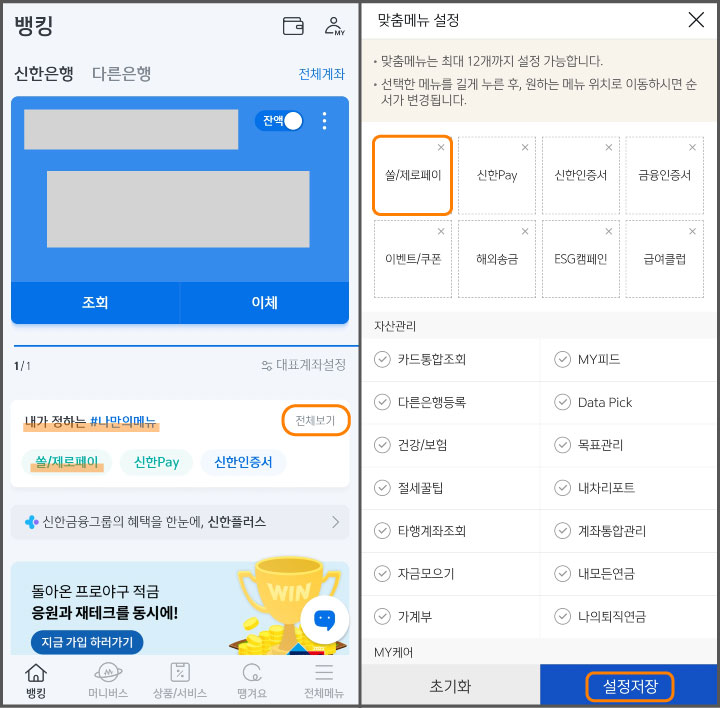
쏠 앱 홈 화면의 '나만의 메뉴-전체보기-편집하기'를 눌러 맞춤 메뉴를 설정할 수 있습니다. 아래 항목 중 원하는 메뉴를 선택하고 해당 메뉴를 길게 눌러서 위치를 조정한 후 설정 저장을 눌러주세요.
추가 방법 2. 홈 화면 길게 누르기-위젯-아이콘 추가
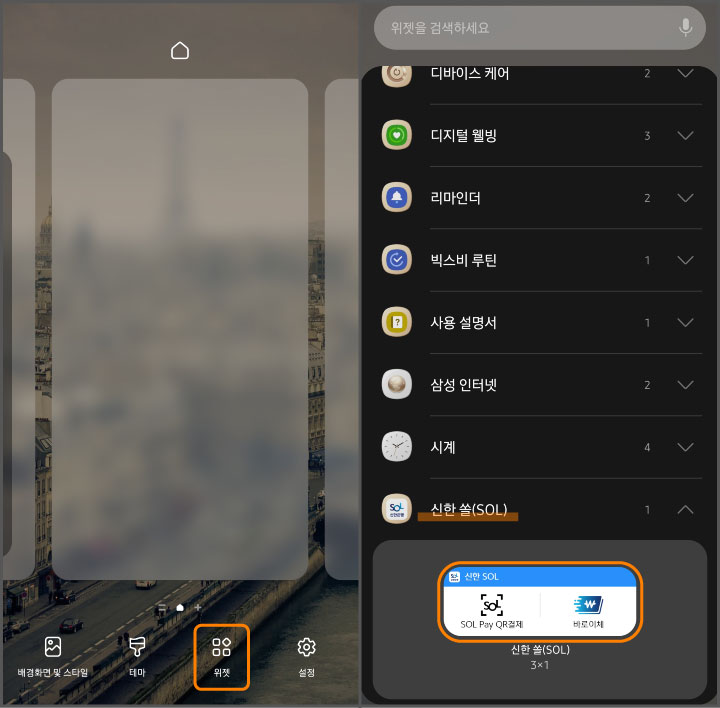
위젯 중 신한 쏠(SOL) 메뉴를 찾아서 홈 화면에 QR결제 아이콘을 추가하시면 됩니다.
홈 화면의 결제 아이콘 또는 나만의 메뉴의 쏠 페이 메뉴를 누르면 '나의 SOL Pay' 페이지로 이동하며 자동 로그인되는 것은 아닙니다.
쏠 페이 관리하기
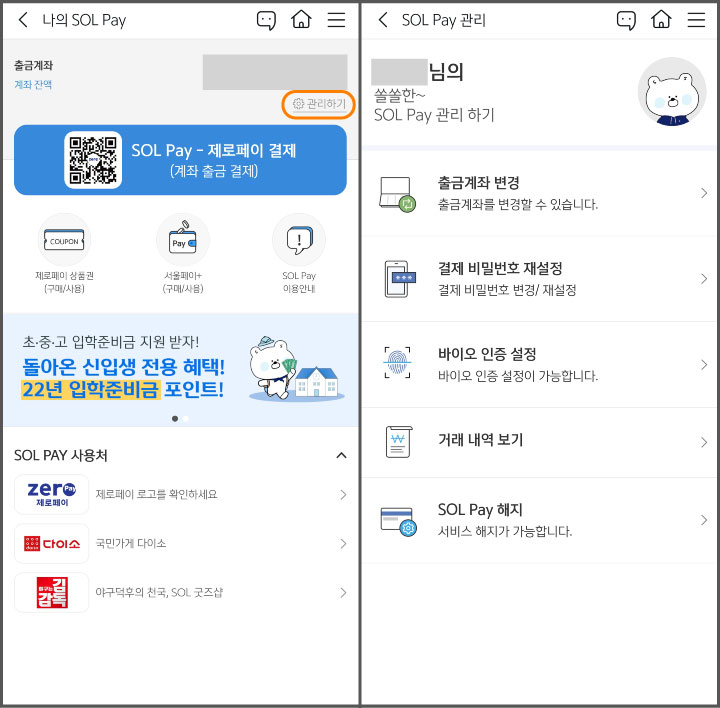
나의 SOL Pay 페이지에서 우측 상단의 관리하기 버튼을 누르면 출금계좌, 결제 비밀번호 등을 변경할 수 있습니다. 바이오 인증을 설정하면 결제 시 비밀번호가 아닌 지문을 입력하는 방식으로 변경 가능합니다.
거래 내역 보기에는 SOL 가맹점과 제로 페이 가맹점 이용 내역이 따로 정리됩니다. 각각의 이용 내역마다 13자리 거래 일련번호가 부여됩니다. 결제일을 포함한 180일 이전에 이 번호를 매장에 제시하면 환불받으실 수 있습니다.
지금까지 실시간 계좌 출금 결제 서비스인 쏠 페이의 가입 및 사용 방법에 대해 정리해봤습니다.
이 앱은 제로 페이 가맹점과 쏠 페이 가맹점에서 사용할 수 있습니다. 주 결제 앱은 아니지만 가입해 놓으면 비상시에 사용할 수 있는 유용한 서비스라고 생각합니다. 특히 여러 계좌를 용도에 맞게 나눠서 관리 중이시라면 계좌 하나를 이 앱과 연동해서 사용하는 것도 좋은 방법이라는 생각이 드네요. 오늘도 좋은 하루 보내세요.
즐거운 하루 보내세요
<참고하실 내용>